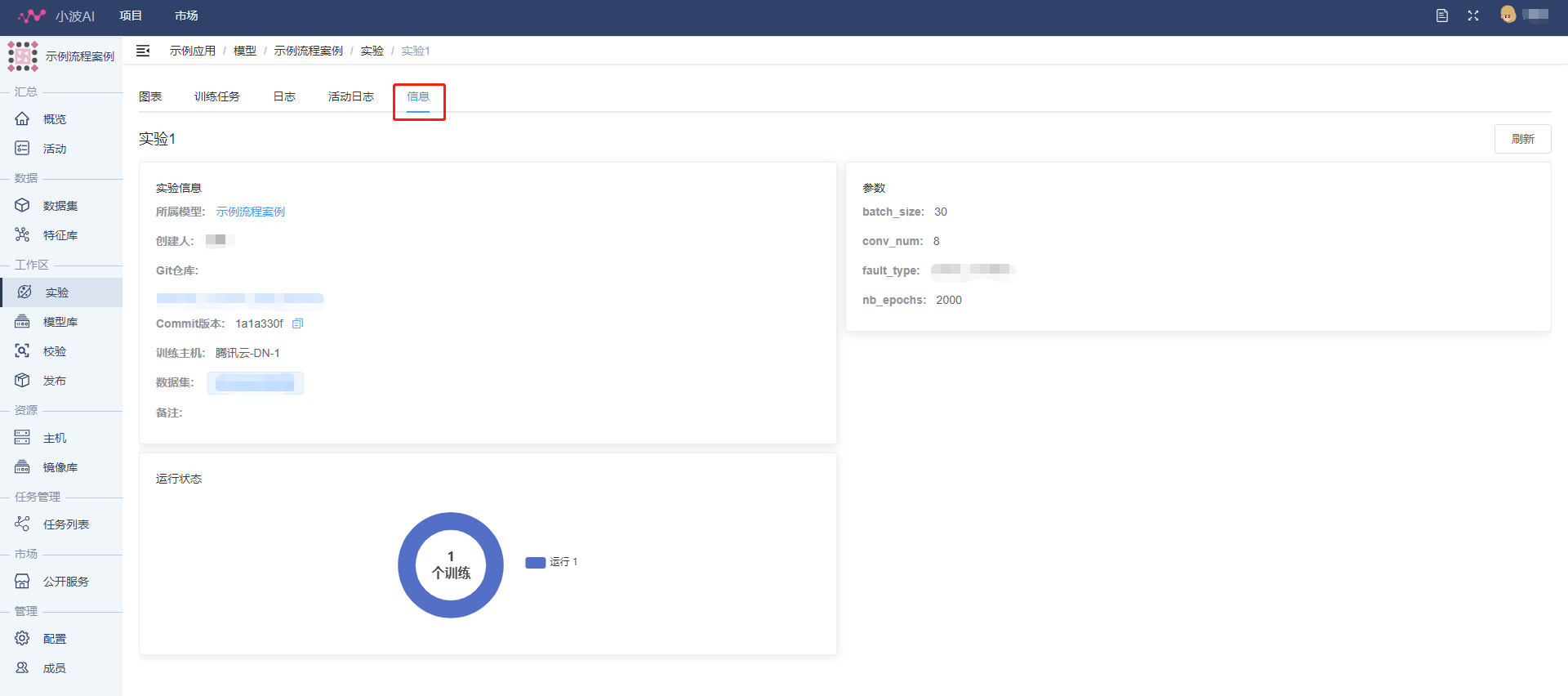查看训练任务信息
选择顶部导航中的【项目】,进入当前账号的项目界面。输入项目名称,选择目标项目。
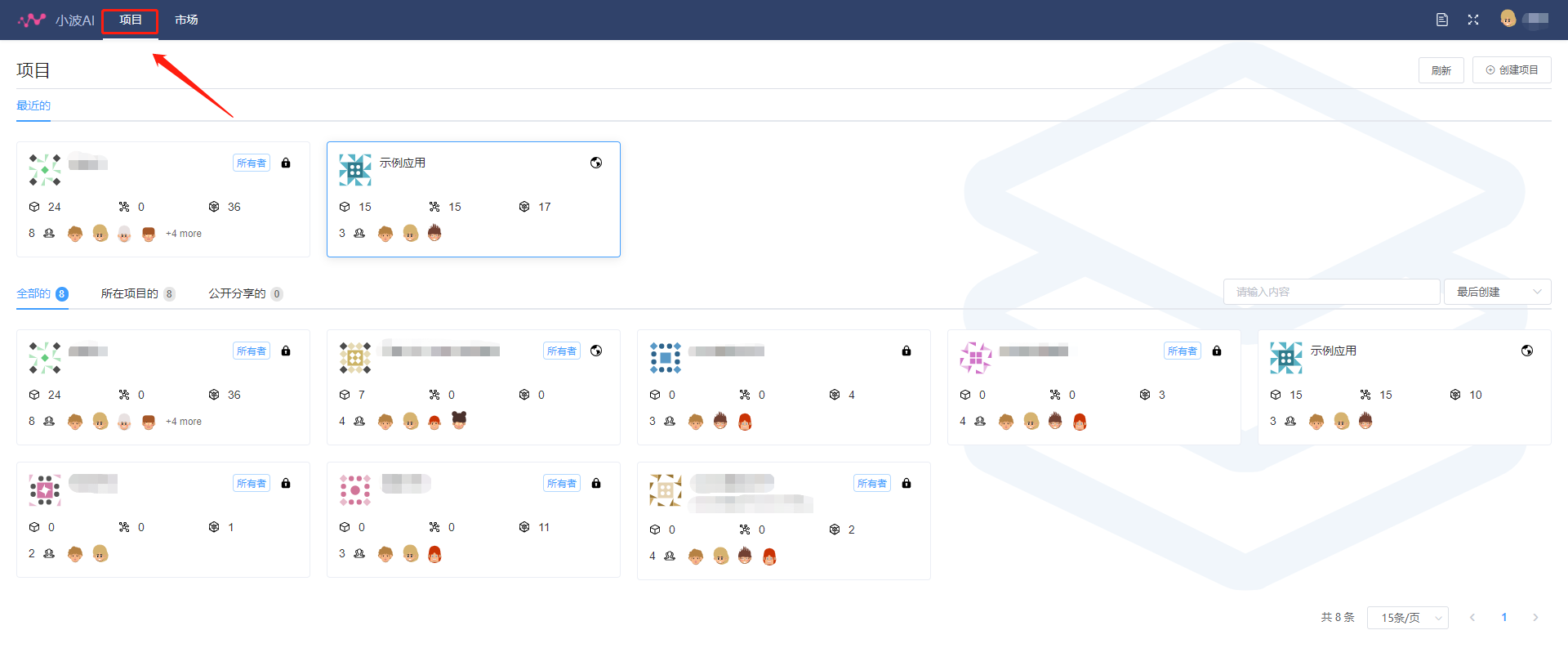
进入该项目界面,点击左侧【工作区】-【模型】,进入该项目的模型列表页。
选择目标模型。点击 模型名称 ,进入模型界面。
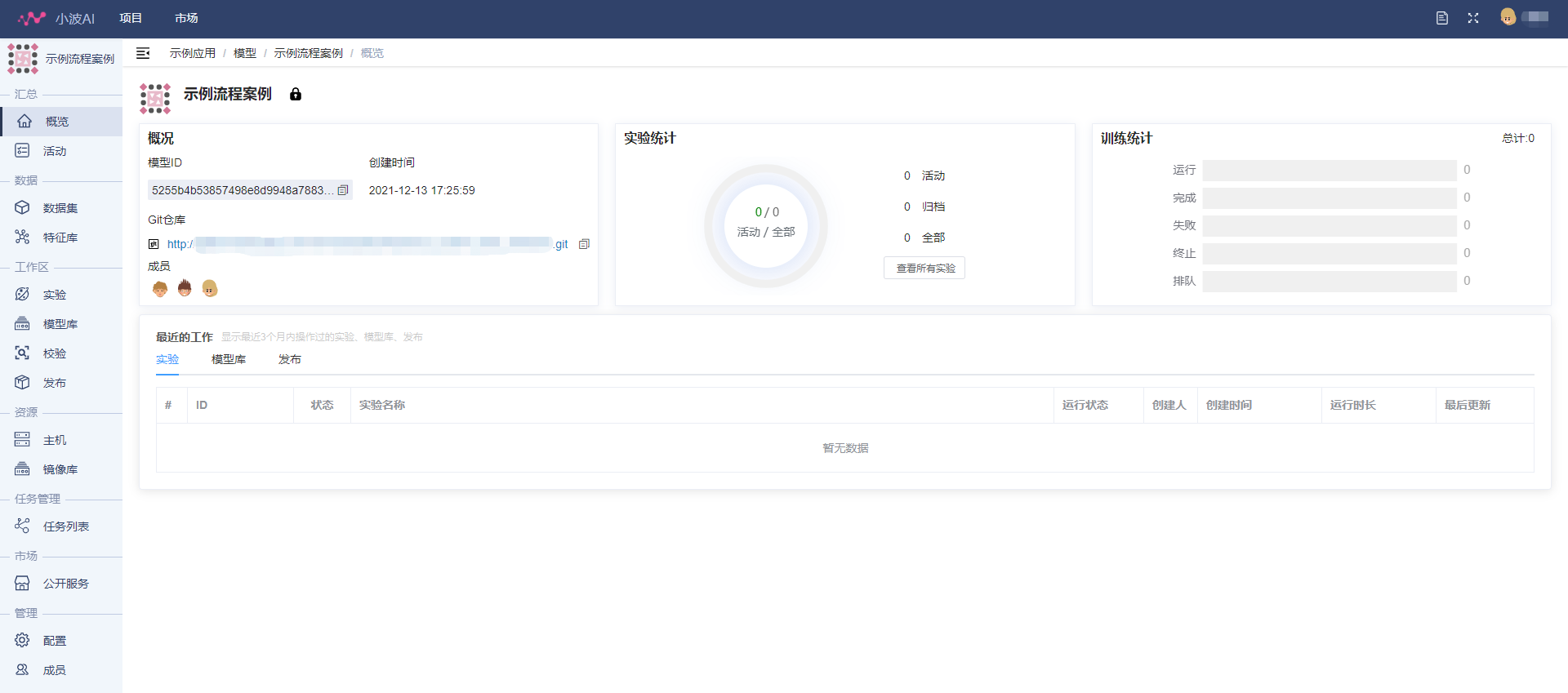
点击左侧【工作区】-【实验】,进入当前模型的实验列表页。
实验管理中显示该模型下的所有实验列表,列表显示实验名称、运行状态、创建人、创建时间,运行时长、最后更新以及其他操作。
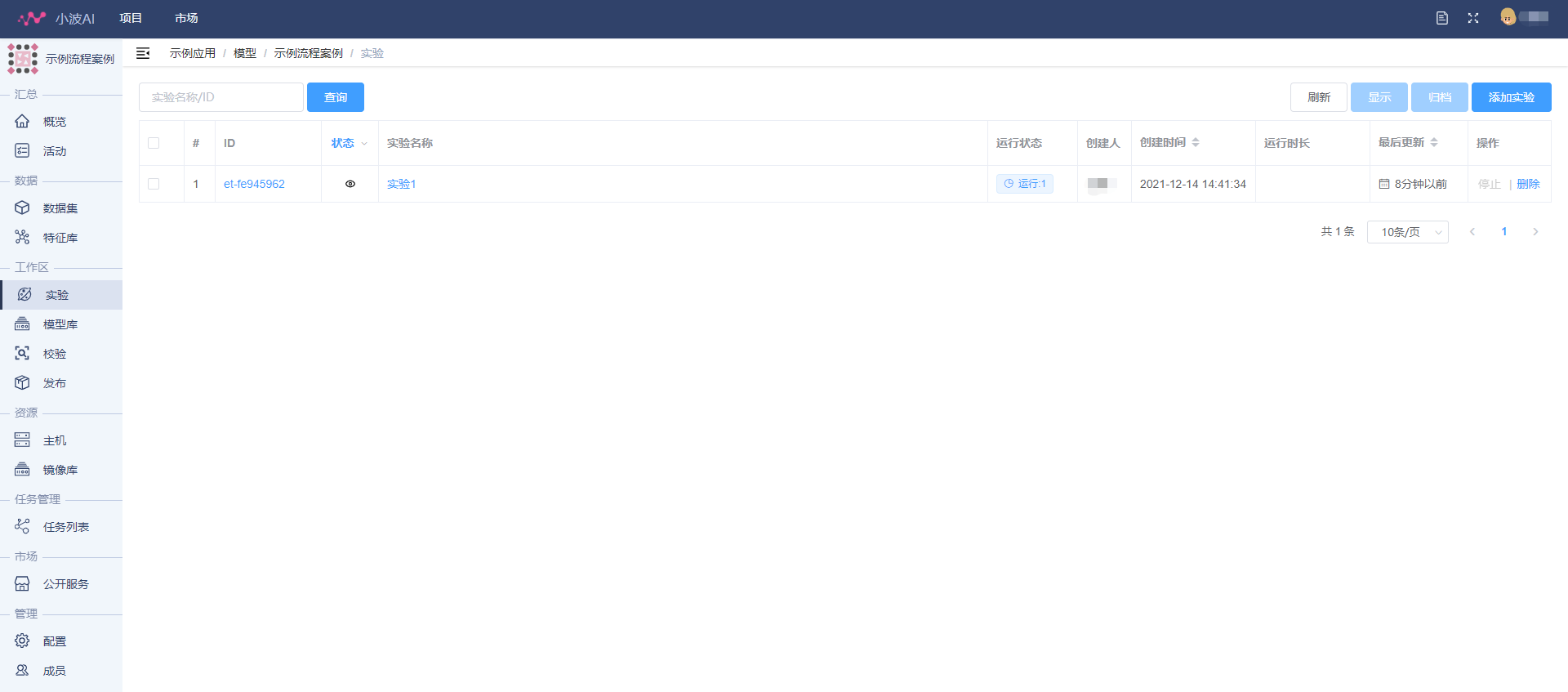
在实验管理列表中,选择目标实验。
点击实验名称可查看实验详情,进入该实验界面。
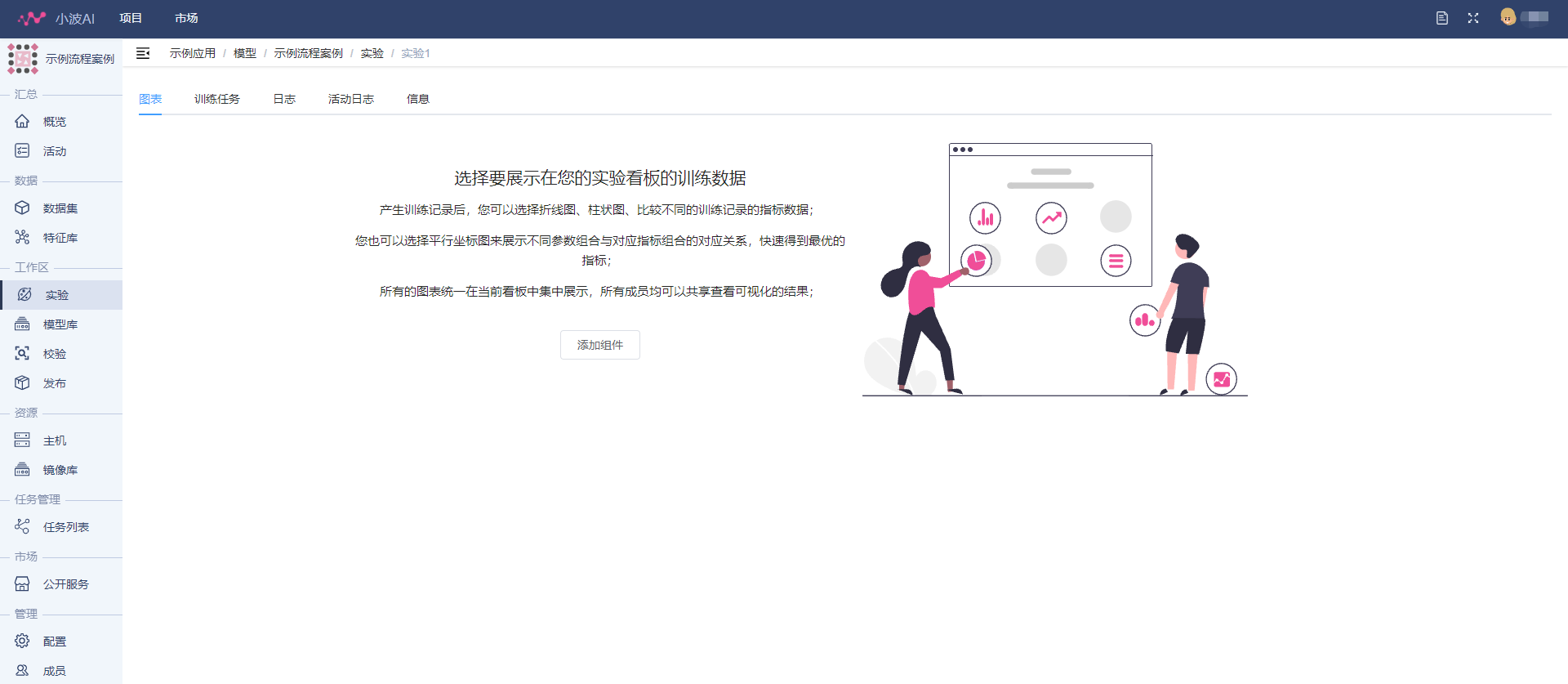
实验界面主要分为训练任务、日志、图表、活动日志以及信息等,实时监控模型的实验信息。
训练任务
点击上方导航栏【训练任务】,查看该实验的相关信息,包括实验ID、创建人、开始/结束时间、状态、训练过程中记录的参数以及指标、其他操作等。
其他可执行的操作为
停止:停止实验;
删除:删除实验;
文件:查看过程中保存的模型文件;
注册:注册过程中保存的模型文件。
备注:(1)执行停止/删除实验时,请确认角色存在该操作的权限,角色权限说明,详情请了解【角色管理】;(2)如何在训练过程中保存模型文件,详情请了解【开发标准格式的训练模型】;(3)如何注册过程中保存的模型文件,详情请了解【注册在线训练模型】。
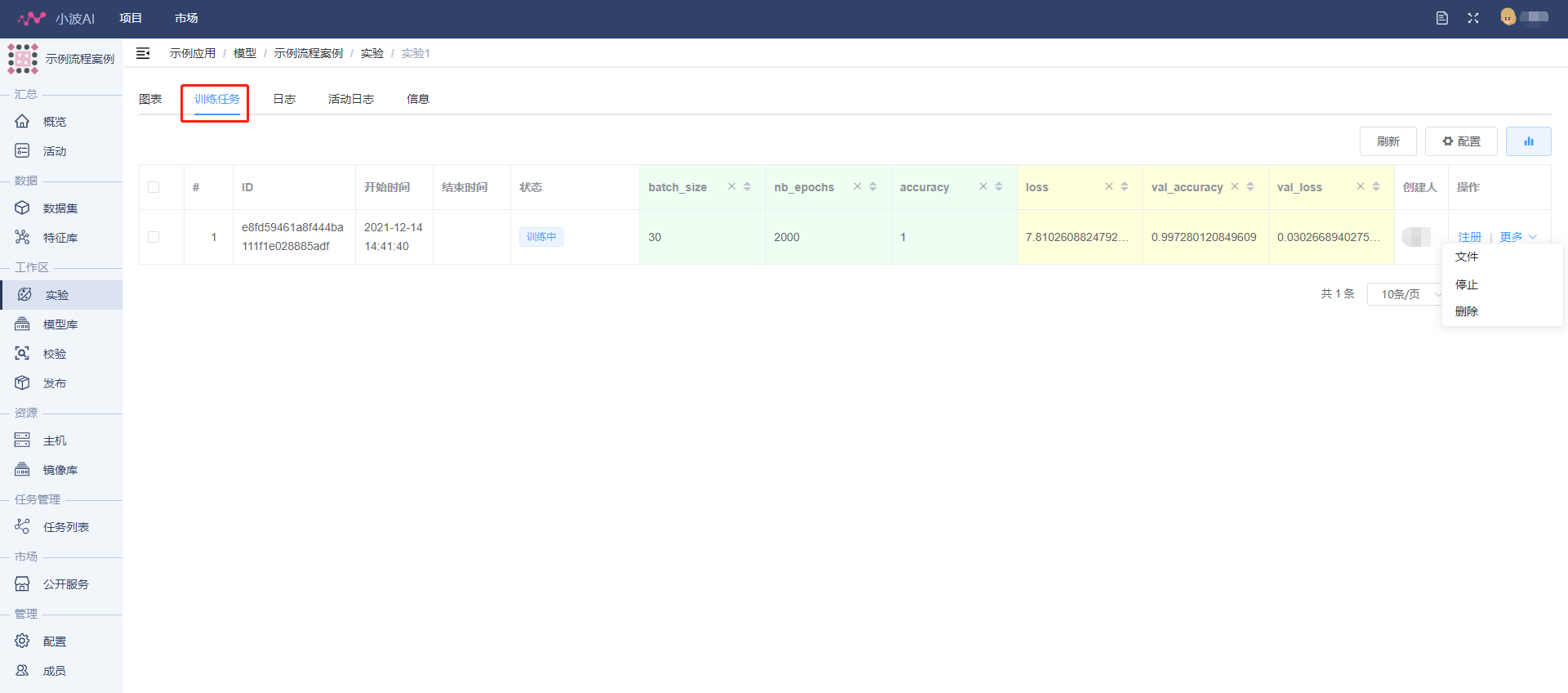
点击右上方【刷新】,即刷新当前页面。
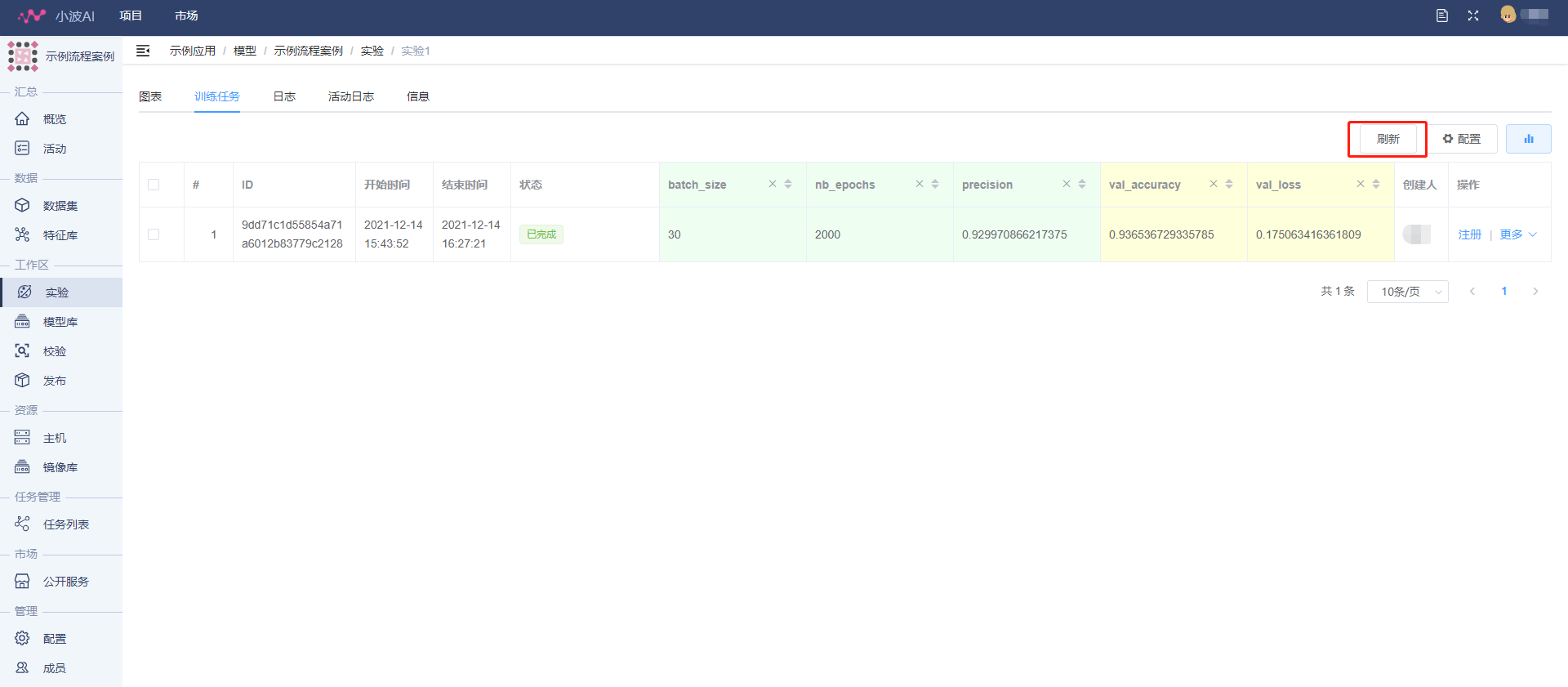
点击右上方【配置】,选择点击变量/指标名,在界面展示变量和指标参数。
在展示页的变量/指标名处,点击 ×号 ,隐藏该变量/指标到配置中;点击 上下箭头,按照该参数进行训练列表排序。
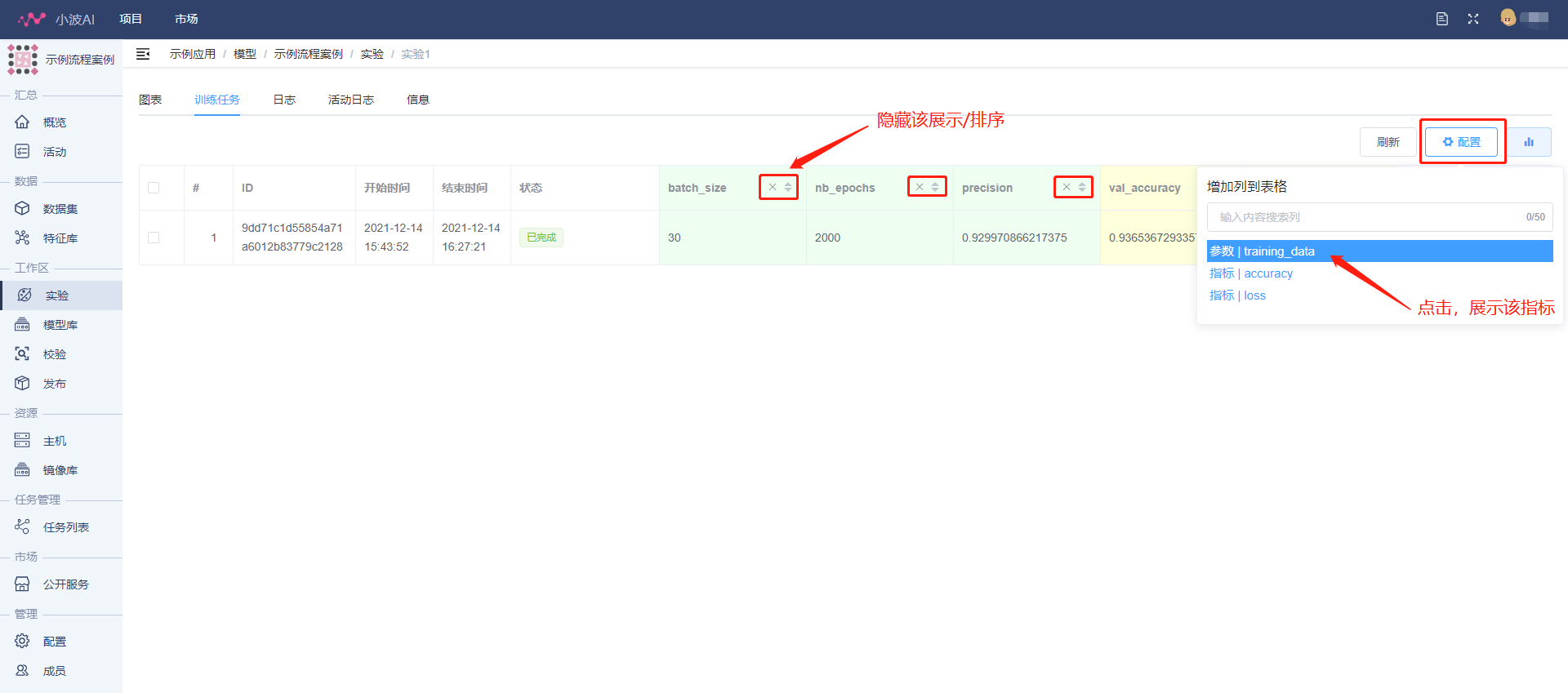
点击右上方【图表】,展示同一实验中一次或多次训练过程中实时记录的模型参数/指标的变化对比。
左侧具有筛选功能,可选择需要查看的一次或多次训练进行查看。
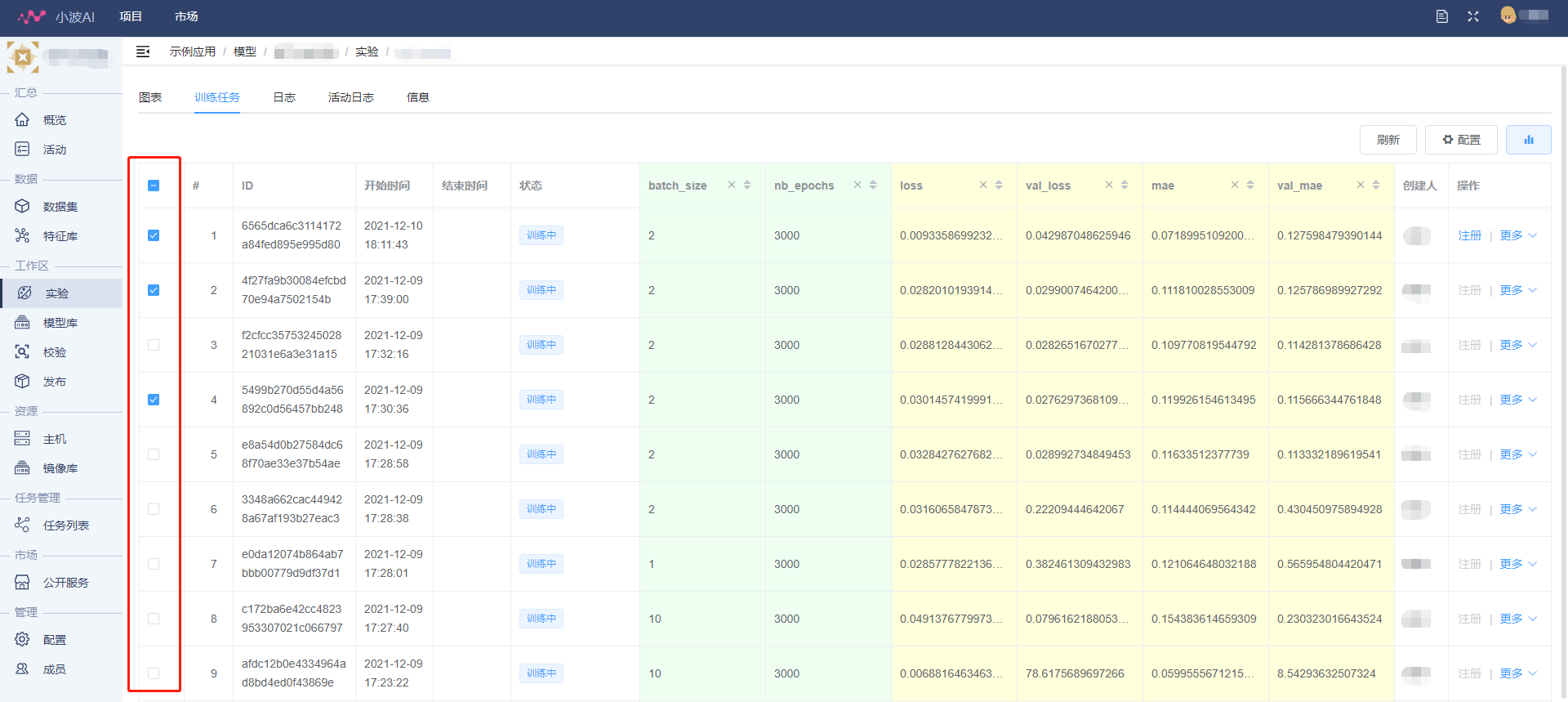
查看模型参数/指标的变化。

日志
点击上方导航栏【日志】,可实时查看实验过程中的日志内容,包括代码中自定义的输出内容。
点击右上角【查看全部数据】,可查看全部实时日志内容。
点击右上角【自动刷新】,可执行实时日志刷新功能。
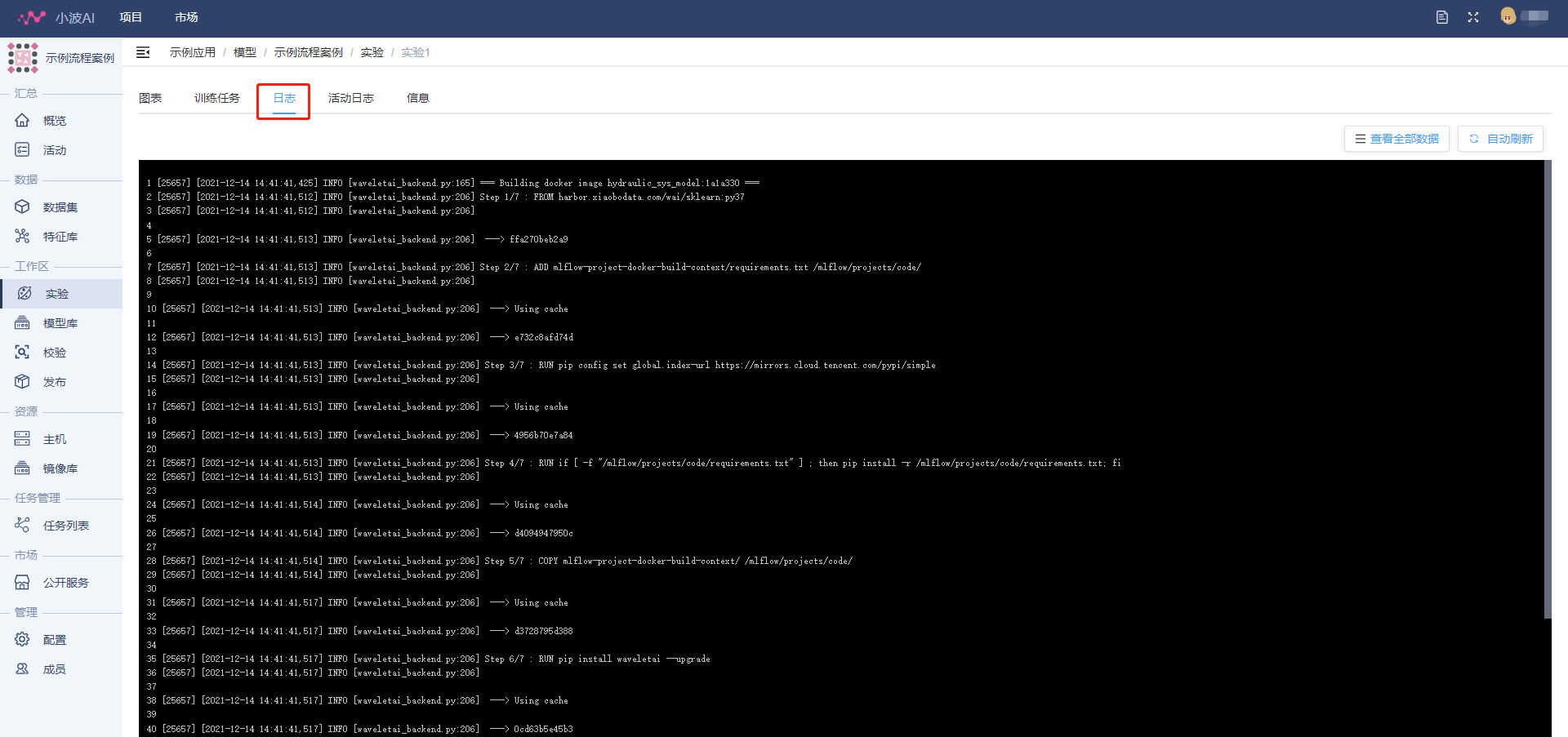
图表
点击上方导航栏【图表】,可实时查看实验过程中记录的模型参数以及模型指标变化。
备注:(1)如何添加实验中相关指标的实时图表展示,详情请了解【创建训练指标图表】。
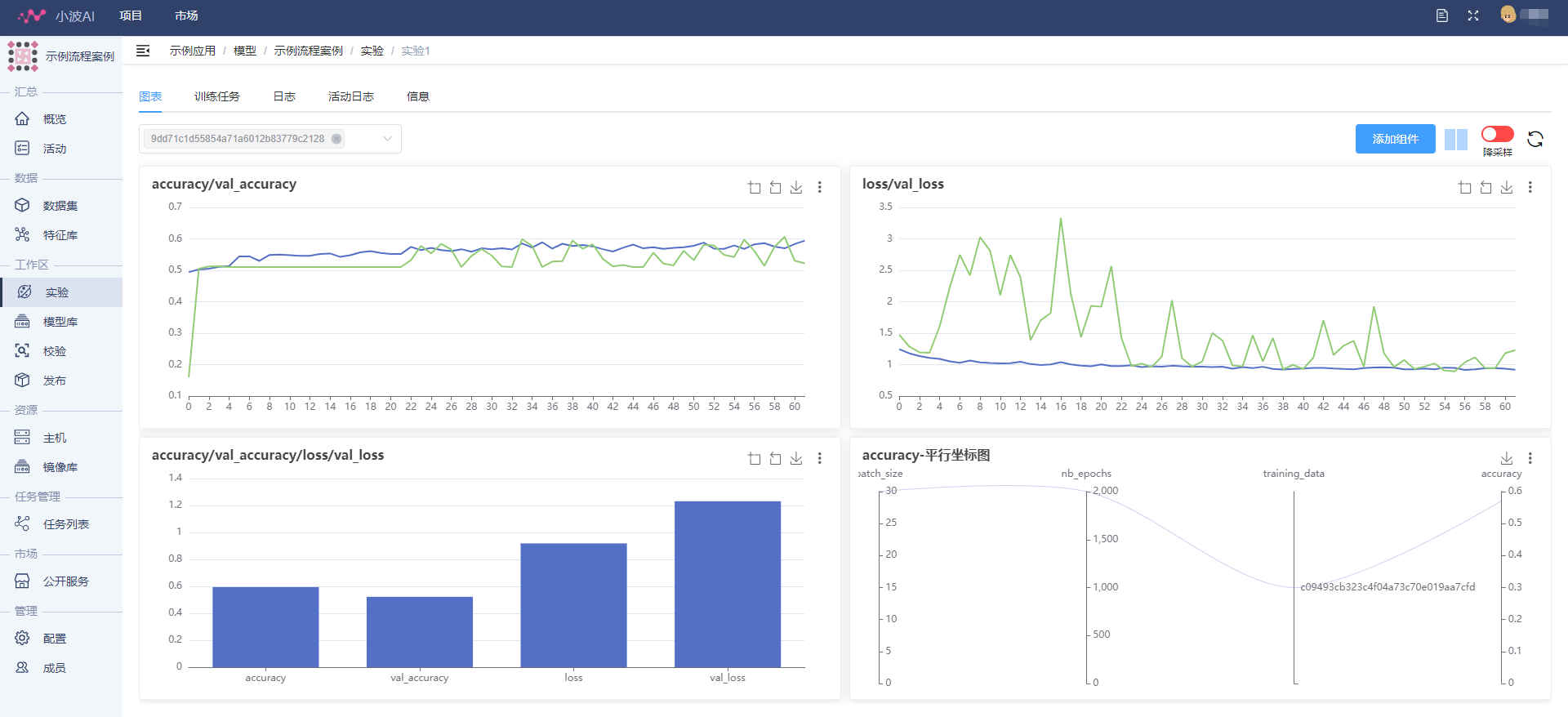
活动日志
点击上方导航栏【活动日志】,查看该实验的操作活动日志,包括时间、具体行动、操作人等信息。
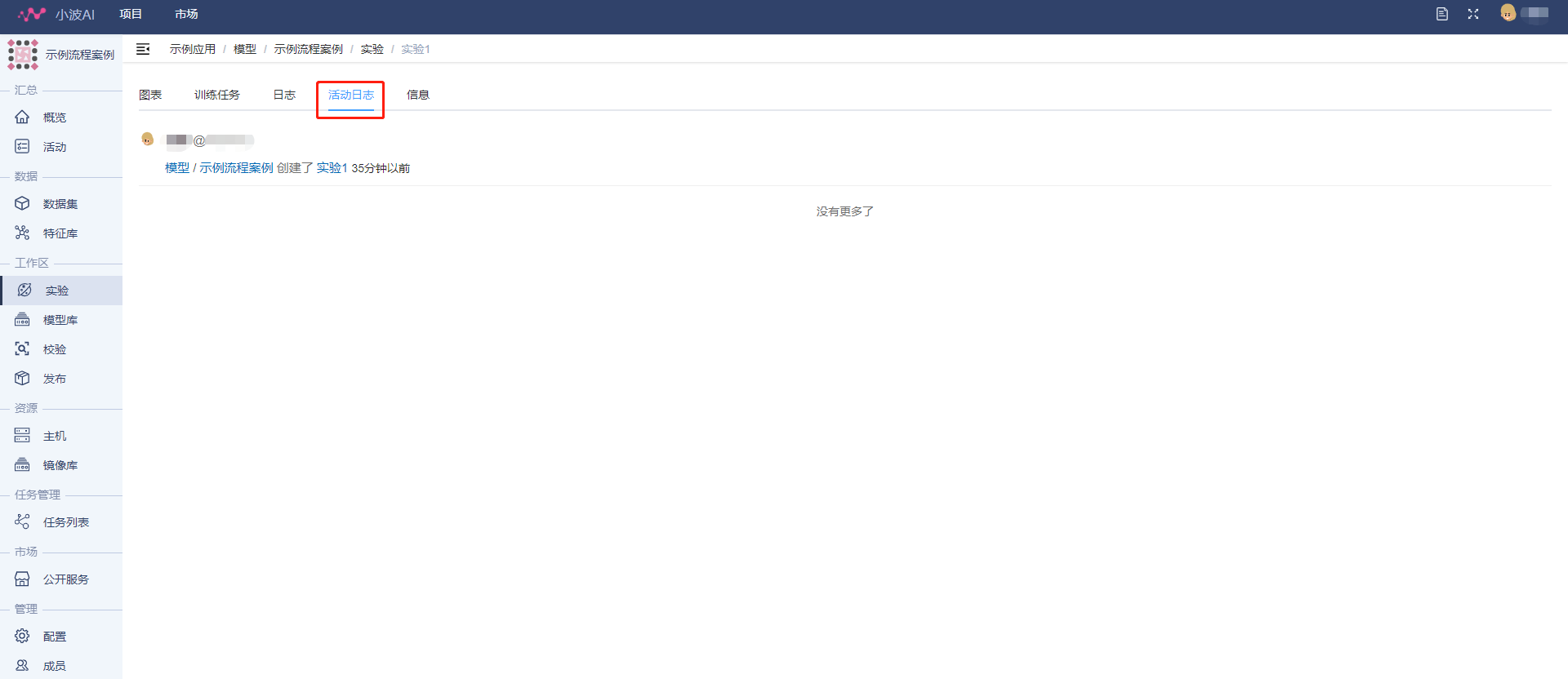
信息
点击上方导航栏【信息】,查看该实验的实验信息、运行状态、参数等信息。